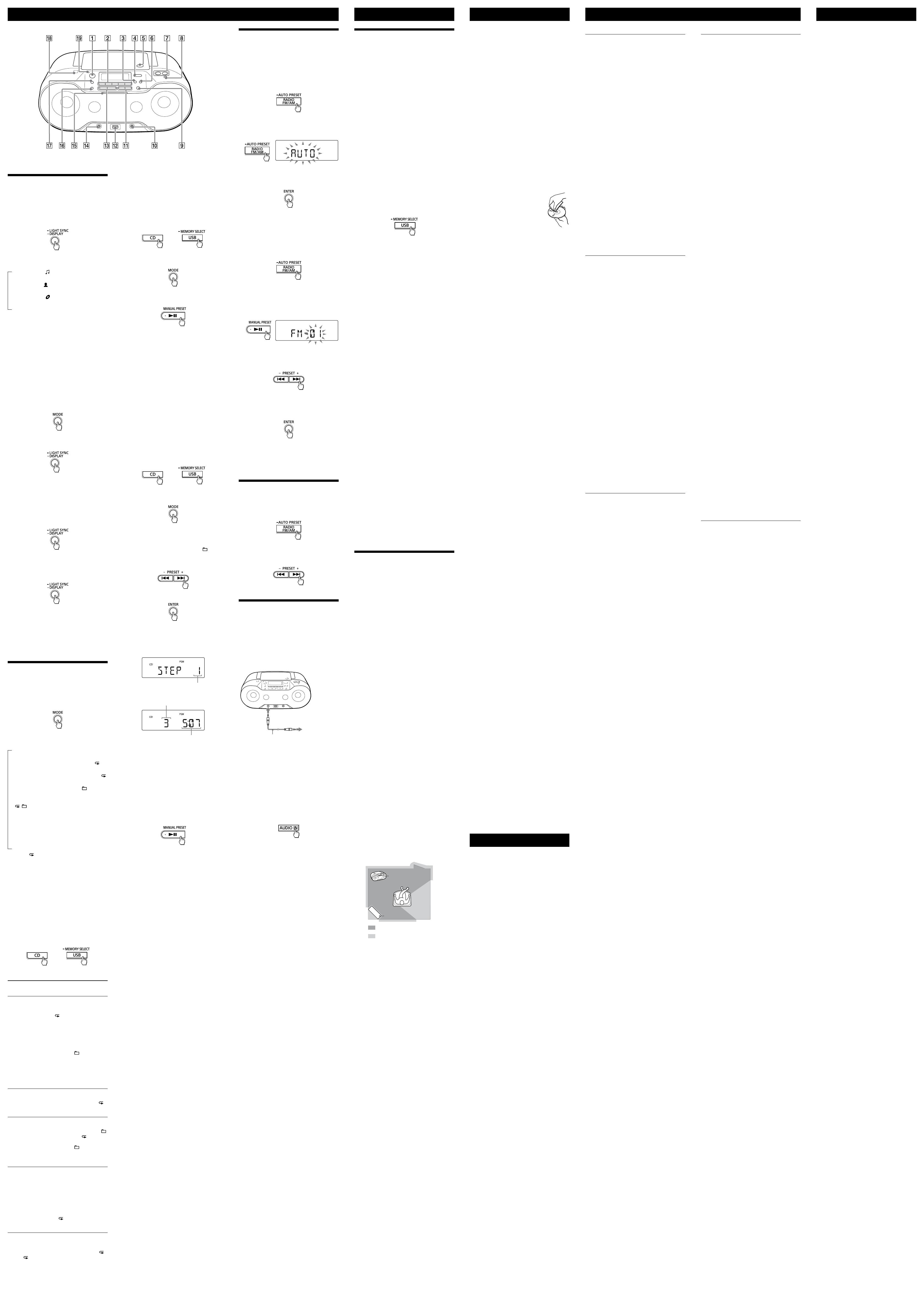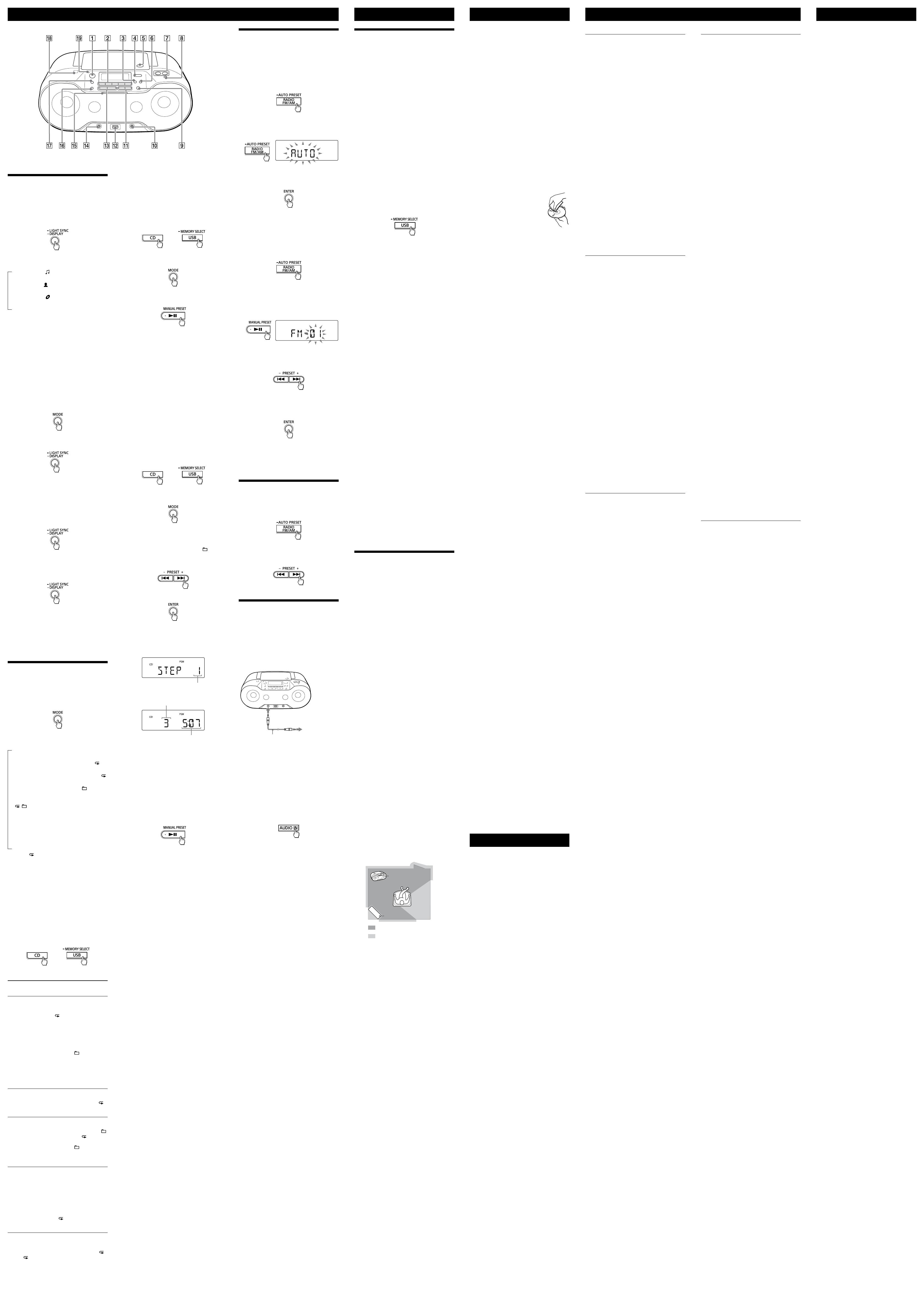
ZS-RS70BT_CET [SK] 4-470-545-83(1)
*
a VOLUME +
majú hmatový bod.
Používanie displeja
Kontrola informácií o súbore vo
formáte MP3/WMA
Opakovane stláčajte DISPLAY
počas
prehrávania súboru MP3/WMA na disku/v
USB zariadení.
Zobrazenie na displeji sa bude meniť
nasledovne:
Názov skladby ( )*
1
Meno umelca (
)*
1
Názov albumu (
)*
1
Číslo a čas prehrávania aktuálneho súboru*
2
*
1
Ak daný súbor nemá zodpovedajúce informácie
ID3 alebo WMA tagov, namiesto názvu skladby,
mena umelca a názvu albumu sa v tomto poradí
budú postupne zobrazovať názov súboru, „NO
ARTIST“ a „NO ALBUM“.
*
2
Meno umelca alebo názov albumu sa takto
zmenia za pár sekúnd.
KontrolavoľnéhomiestavUSB
zariadení
1
Opakovaným stláčaním MODE
zrušte
režim prehrávania priečinka, režim
opakovaného prehrávania priečinka,
režim prehrávania v naprogramovanom
poradí alebo režim opakovaného
prehrávania v naprogramovanom poradí.
2 Stlačte DISPLAY
, pokiaľ je USB
zariadenie zastavené.
Na displeji sa zobrazí „FREE***G“/„FREE***M“
(zvyšná veľkosť pamäte v danom zariadení v
gigabajtoch/megabajtoch).
Kontrolanázvupripojeného
zariadeniasfunkciouBluetooth
Stlačte DISPLAY
počas pripájania
zariadenia s funkciou Bluetooth.
Kontrola informácií rádia
Opakovane stláčajte DISPLAY
počas
počúvania rádia.
Zobrazenie na displeji sa bude meniť
nasledovne:
Číslo predvoľby* Frekvencia
Stlačením ENTER
sa vrátite do normálneho
zobrazenia.
* Číslo predvoľby sa zobrazí len vtedy, keď počúvate
predvolenú rozhlasovú stanicu.
Voľba režimu prehrávania
Zariadenie je možné nastaviť na opakované
prehrávanie alebo prehrávanie skladieb či
súborov v náhodnom poradí počas zastavenia
prehrávania disku/USB zariadenia.
Opakovane stláčajte MODE
.
Po každom stlačení tlačidla sa bude indikátor
meniť nasledovne:
Normálne prehrávanie (žiadne)
Opakované prehrávanie jednej skladby (
1)
Opakované prehrávanie všetkých skladieb (
)
Prehrávanie zvoleného priečinka (
)*
Opakované prehrávanie zvoleného priečinka
(
, )*
Prehrávanie v pomiešanom poradí (SHUF)
Prehrávanie v naprogramovanom poradí
(PGM)
Opakované prehrávanie v naprogramovanom
poradí (
, PGM)
* Tieto funkcie sú dostupné len pri prehrávaní
súborov vo formáte MP3/WMA uložených na
disku so záznamom vo formáte MP3/WMA alebo
v USB zariadení.
Opakovanéprehrávanieskladieb/
súborov(Opakovanéprehrávanie)
Toto zariadenie je možné nastaviť na opakované
prehrávanie skladieb CD-DA na zvukovom disku
CD, alebo súborov vo formáte MP3/WMA na
disku CD-R/CD-RW alebo na USB zariadení v
režime normálneho prehrávania a v režime
prehrávania v naprogramovanom poradí.
1 Stlačením CD
alebo USB
zapnite
funkciu CD alebo USB.
2 Postupujte nasledovne.
Akchcete
zopakovať
prehrávanie
Vykonajte toto
Jedna skladba/
jeden súbor
1 Opakovane stláčajte
MODE
dovtedy, kým sa
na displeji nezobrazí
„
1“.
2 Stlačením
alebo
zvoľte skladbu/súbor,
ktoré chcete opakovať.
Keď chcete určiť
priečinok, ktorý obsahuje
súbory MP3/WMA, najprv
stlačením
(Priečinok) +
alebo
zvoľte
priečinok a potom
stlačením
alebo
zvoľte súbor.
3 Stlačením
spustite
Opakované prehrávanie.
Všetky skladby/
súbory
1
Opak
ovane stláčajte
MODE
dovtedy, kým sa
na displeji nezobrazí „
“.
2 Stlačením
spustite
Opakované prehrávanie.
Zvolený priečinok
na disku so
súbormi MP3/
WMA alebo v USB
zariadení
1 Opakovane stláčajte
MODE
dovtedy, kým sa
na displeji nezobrazia „
“
(Priečinok) a „
“.
2 Zvoľte priečinok
stlačením
(Priečinok) +
alebo
.
3 Stlačením
spustite
Opakované prehrávanie.
Naprogramované
skladby/súbory
1
Napr
ogramujte skladby/
súbory (pozrite si časť
„Vytvorenie vlastného
programu (Prehrávanie v
naprogramovanom
poradí)“).
2
S
tláčajte MODE
dovtedy, kým sa na
displeji nezobrazia „PGM“
a „
“.
3 Stlačením
spustite
Opakované prehrávanie.
Zrušenieopakovanéhoprehrávania
Stlačením
zastavte prehrávanie a potom
opakovane stláčajte MODE
dovtedy, kým „ “
(alebo „
1“) nezmizne z displeja.
Ďalšie funkcie
Prehrávanieskladieb/súborovv
náhodnomporadí(Prehrávaniev
pomiešanom poradí)
Toto zariadenie je možné nastaviť tak, aby
prehrávalo skladby CD-DA na zvukovom disku CD
alebo súbory MP3/WMA na disku CD-R/CD-RW
alebo v USB zariadení v náhodnom poradí.
1 Stlačením CD
alebo USB
zapnite
funkciu CD alebo USB.
2 Opakovane stláčajte MODE
dovtedy,
kým sa na displeji nezobrazí „SHUF“.
3 Stlačením
spustite Prehrávanie v
pomiešanom poradí.
Zrušenieprehrávaniavnáhodnomporadí
Stlačením
zastavte prehrávanie a potom
opakovane stláčajte MODE
dovtedy, kým
„SHUF“ nezmizne z displeja.
Tipy
Počas prehrávania v pomiešanom poradí nie je
možné zvoliť predchádzajúcu skladbu/
predchádzajúci súbor stlačením
.
Obnovené prehrávanie je dostupné pri použití
režimu prehrávania v pomiešanom poradí v rámci
funkcie USB. Stlačte
po zastavení
prehrávania v pomiešanom poradí stlačením
. Prehrávanie v pomiešanom poradí sa spustí od
bodu zastavenia prehrávania.
Vytvorenievlastnéhoprogramu
(Prehrávanievnaprogramovanom
poradí)
Môžete usporiadať poradie prehrávania
maximálne 25 skladieb/súborov na disku/v USB
zariadení.
1 Stlačením CD
alebo USB
zapnite
funkciu CD alebo USB.
2 Opakovane stláčajte MODE
dovtedy,
kým sa na displeji nezobrazí „PGM“.
3 Stlačením alebo
zvoľte
skladbu/súbor.
Keď chcete určiť priečinok, ktorý obsahuje
súbory MP3/WMA, najprv stlačením
(Priečinok) + alebo
zvoľte priečinok a
potom stlačením alebo
zvoľte
súbor.
4 Stlačte ENTER
.
Daná skladba/daný súbor sú
naprogramované.
Zobrazí sa číslo kroku programu a za ním
celkový čas prehrávania.
(Príklad: zvukový disk CD)
Číslo kroku
Číslo poslednej
naprogramovanej skladby
Celkový čas prehrávania*
* „--:--“ sa zobrazí pri programovaní disku so
súbormi MP3/WMA/USB zariadenia alebo
vtedy, keď je celkový čas prehrávania dlhší ako
100minút.
5 Zopakovaním krokov 3 a 4
naprogramujte ďalšie skladby/súbory.
6 Stlačením
spustite prehrávanie v
naprogramovanom poradí.
Vytvorený program zostane k dispozícii
dovtedy, kým neotvoríte priestor na vkladanie
diskov CD, neodstránite USB zariadenie alebo
nevypnete napájanie tohto zariadenia. Ak
chcete znova prehrať rovnaký program, stlačte
.
Poznámka
Ak sa pokúsite naprogramovať 26 skladieb/súborov
alebo viac, na displeji sa zobrazí „FULL“.
Tip
Obnovené prehrávanie je dostupné pri použití
režimu prehrávania v naprogramovanom poradí v
rámci funkcie USB. Stlačte
po zastavení
prehrávania v naprogramovanom poradí stlačením
. Prehrávanie v naprogramovanom poradí sa
spustí od bodu, v ktorom bolo zastavené.
Zobrazenie informácií o
naprogramovanýchskladbách/súboroch
Po vytvorení vlastného programu môžete
skontrolovať informácie o naprogramovaných
skladbách/súboroch.
Opakovane stláčajte DISPLAY
a zobrazenie sa
bude meniť nasledovne:
Celkový počet naprogramovaných krokov
Číslo poslednej naprogramovanej skladby/
naprogramovaného súboru a celkový čas
prehrávania*
* „--:--“ sa zobrazí pri diskoch so súbormi MP3/
WMA a USB zariadeniach.
Zrušenieprehrávaniav
naprogramovanomporadí
Stlačením
zastavte prehrávanie a potom
opakovane stláčajte MODE
dovtedy, kým
„PGM“ nezmizne z displeja.
Vymazanievšetkýchskladieb/súborovz
aktuálnehoprogramu
Zastavte prehrávanie a potom stlačte
.
Zobrazí sa „NO STEP“ a vy môžete vytvoriť nový
program podľa postupu uvedeného v časti
„Vytvorenie vlastného programu (Prehrávanie v
naprogramovanom poradí)“.
Predvoľba rozhlasových
staníc
Rozhlasové stanice sa dajú uložiť do pamäte
tohto zariadenia. Predvoliť je možné maximálne
30 rozhlasových staníc, 20 v pásme FM a 10 v
pásme AM.
1 Opakovaným stláčaním RADIO FM/AM
zvoľte pásmo.
2 Podržte stlačené RADIO FM/AM-AUTO
PRESET
dovtedy, kým nezačne „AUTO“
blikať na displeji.
3 Stlačením ENTER
uložte stanicu.
Stanice sa ukladajú do pamäte od nižších po
vyššie frekvencie.
Aksastanicanedápredvoliť
automaticky
Stanicu so slabým signálom je potrebné predvoliť
manuálne.
1 Opakovaným stláčaním RADIO FM/AM
zvoľte pásmo.
2 Nalaďte požadovanú stanicu.
3 Podržte stlačené MANUAL PRESET
dovtedy, kým na displeji nezačne blikať
„FM-xx“ alebo „AM-xx“.
(Príklad: FM)
4 Stláčajte PRESET + alebo
dovtedy,
kým nezačne na displeji blikať číslo
predvoľby stanice, ktorú chcete.
5 Stlačením ENTER
uložte stanicu.
Ak je už zvolenému číslu predvoľby priradená
iná stanica, daná stanica sa nahradí novou
stanicou.
Tip
Predvolené rozhlasové stanice zostanú v pamäti
tohto zariadenia aj v nasledujúcich situáciách.
Odpojí sa sieťový napájací kábel.
Vyberú sa batérie.
Počúvanie predvolených
rozhlasových staníc
1 Opakovaným stláčaním RADIO FM/AM
zvoľte pásmo.
2 Stlačením PRESET + alebo
zvoľte
číslo uloženej predvoľby požadovanej
rozhlasovej stanice.
Pripojenie voliteľných
komponentov
Z voliteľného komponentu, ako je prenosný
digitálny hudobný prehrávač, môžete získať zvuk
prostredníctvom reproduktorov tohto zariadenia.
Pred vykonávaním akéhokoľvek zapojenia
nezabudnite vypnúť napájanie jednotlivých
komponentov.
Podrobnosti nájdete v návode na obsluhu
pripájaného komponentu.
Zvukový prepojovací
kábel (nie je súčasťou
dodaného príslušenstva)
Do komponentu
(napr.
prenosného
digitálneho
hudobného
prehrávača)
Do
konektora
AUDIO IN
1 Pripojte konektor AUDIO IN
k
výstupnému konektoru prenosného
digitálneho hudobného prehrávača
alebo iného komponentu pomocou
zvukového spojovacieho kábla (nie je
súčasťou dodaného príslušenstva).
2 Zapnite pripojený komponent.
3 Stlačte AUDIO IN
a spustite
prehrávanie zvuku na pripojenom
komponente.
Zvuk z pripojeného komponentu sa bude
vysielať z reproduktorov.
Ak chcete pripojiť toto zariadenie k TV
prijímaču alebo kazetovému videorekordéru,
použite predlžovací kábel (nie je súčasťou
dodaného príslušenstva) so stereofónnym
minikonektorom na jednom konci a dvomi
konektormi RCA na druhom konci.
Poznámky
Ak sa pripojenie vykoná k monofónnemu
výstupnému konektoru digitálneho hudobného
prehrávača, zvuk sa možno nebude reprodukovať
prostredníctvom pravého reproduktora tohto
zariadenia.
Ak sa pripojenie vykoná k výstupnému konektoru
digitálneho hudobného prehrávača, môže sa
vyskytnúť šum. Ak je zvuk skreslený, namiesto
toho vykonajte pripojenie ku konektoru slúchadiel.
Ak sa pripojenie vykoná ku konektoru slúchadiel
digitálneho hudobného prehrávača, zvýšte
hlasitosť digitálneho hudobného prehrávača a
potom nastavte hlasitosť tohto zariadenia.
Všeobecné údaje
Keďjepripojenýsieťovýnapájacíkábel,
napájanie sa nezapne.
Uistite sa, že je sieťový napájací kábel
bezpečne pripojený k sieťovej napájacej
zásuvke.
Napájaniesanezapnepočasčinnostis
napájaním z batérií.
Uistite sa, že sú batérie vložené správne.
Striedavo sa zobrazujú „LOW“ a
„BATTERY“ a toto zariadenie sa
automaticky vypne.
Vymeňte všetky batérie za nové.
Totozariadenienečakaneprejdedo
pohotovostnéhorežimu.
Toto nie je porucha. Ak sa nevykoná žiadny
úkon alebo sa na výstup neprivádza žiadny
zvukový signál, po uplynutí približne 15 minút
prejde toto zariadenie automaticky do
pohotovostného režimu. Pozrite si časť
„Používanie funkcie ovládania napájania“.
Nevysielasažiadnyzvuk.
Uistite sa, že je zvolená vhodná funkcia pre
zdroj hudby alebo zvuku, ktorý chcete počúvať.
Keď počúvate zariadenie cez reproduktory,
odpojte slúchadlá.
Zvuk je zašumený.
Je možné, že v blízkosti tohto zariadenia niekto
používa mobilný telefón alebo iné zariadenie
vysielajúce rádiové vlny. Ak áno, oddiaľte toto
zariadenie a zariadenie Bluetooth mimo
takýchto zariadení. Zariadenia, ako sú napríklad
mobilné telefóny, atď., môžu ovplyvňovať
komunikáciu prostredníctvom Bluetooth.
CD/MP3/WMAprehrávač
CDprehrávačneprehráva,alebosa
zobrazujehlásenie„NODISC“ajpo
vloženídiskuCDnamiesto.
Disk CD umiestnite, prosím, so štítkom nahor.
Vyčistite disk CD.
Vyberte disk CD a nechajte priestor na
vkladanie diskov CD otvorený približne na
jednu hodinu, aby sa odparil kondenzát
vlhkosti.
Disk CD-R/CD-RW je prázdny alebo nie je
finalizovaný.
Na disku sa nenachádzajú žiadne súbory vo
formáte MP3/WMA, ktoré by bolo možné
prehrať.
Vyskytol sa problém s kvalitou CD-R/CD-RW,
záznamovým zariadením alebo aplikačným
softvérom.
Vymeňte všetky batérie za nové, ak sú vybité.
Zvuk vypadáva.
Znížte úroveň hlasitosti.
Vyčistite disk CD, alebo ho vymeňte, ak je disk
CD značne poškodený.
Zariadenie umiestnite na miesto, na ktorom
nedochádza k vibráciám.
Vyčistite šošovku pomocou bežne dostupného
ofukovacieho zariadenia.
Zvuk môže vypadávať, alebo sa môže ozývať
hluk, keď sa používajú nekvalitné disky CD-R/
CD-RW, alebo sa vyskytuje problém so
záznamovým zariadením či aplikačným
softvérom.
Spustenieprehrávaniatrvádlhšieako
zvyčajne.
Spustenie nasledujúcich diskov trvá dlhší čas.
Disk so záznamom, ktorý má komplikovanú
stromovú štruktúru.
Disk, ktorý obsahuje veľa priečinkov alebo
súborov v inom formáte ako MP3/WMA.
USB zariadenie
USBzariadenienefungujesprávne.
Ak pripojíte nekompatibilné USB zariadenie,
môžu sa vyskytnúť nasledujúce problémy.
Nedošlo k rozpoznaniu USB zariadenia.
Názov súboru alebo priečinka sa nezobrazuje
na tomto zariadení.
Prehrávanie nie je možné.
Zvuk preskakuje.
Vyskytuje sa šum.
Výstup zvuku je skreslený.
Zobrazujesahlásenie„OVER CURRENT“.
Zistila sa abnormálna úroveň elektrického
prúdu z portu
(USB)
. Vypnite toto
zariadenie a odpojte USB zariadenie od portu
(USB)
. Uistite sa, že na USB zariadení sa
nevyskytuje žiadny problém. Ak zobrazenie
tohto hlásenia pretrváva, kontaktujte svojho
najbližšieho predajcu výrobkov značky Sony.
Nevysielasažiadnyzvuk.
Je možné, že je USB zariadenie pripojené
nesprávne. Vypnite toto zariadenie a znova
pripojte USB zariadenie. Potom zapnite toto
zariadenie.
Vyskytujesašum,preskakovaniealebo
skreslený zvuk.
Vypnite toto zariadenie a znova pripojte USB
zariadenie. Potom znova zapnite toto
zariadenie.
Samotné hudobné dáta obsahujú šum, alebo
je zvuk skreslený. Šum sa mohol zaznamenať
počas vytvárania zvukových súborov. Pokúste
sa znova vytvoriť zvukové súbory a prehrajte
ich prostredníctvom tohto zariadenia.
USBzariadeniesanedápripojiťkportu
(USB)
.
Konektor na USB zariadení alebo USB kábli sa
zasúva obrátene. Vložte ho do portu
(USB)
so správnou orientáciou.
Dlhodobosazobrazujehlásenie„READING“
alebotrvádlho,kýmsaspustí
prehrávanie.
Proces načítavania môže trvať dlho v
nasledujúcich prípadoch:
Na USB zariadení sa nachádza veľa
priečinkov alebo súborov.
Štruktúra súborov je zložitá.
Pamäť je takmer plná.
Vnútorná pamäť je fragmentovaná.
Aby ste sa vyhli vyššie uvedeným problémom,
odporúčame vám dodržiavať nasledujúce
pokyny:
Dbajte na to, aby bol celkový počet
priečinkov v USB zariadení maximálne 100.
Dbajte na to, aby bol celkový počet súborov v
priečinku maximálne 100.
Chybnézobrazenie
Dáta uložené v USB zariadení môžu byť
poškodené. Znova odošlite hudobné dáta do
USB zariadenia.
Toto zariadenie dokáže zobraziť len čísla a
písmená abecedy. Iné znaky sa nezobrazia
správne.
Zobrazuje sa „REC ERROR“.
Počas zaznamenávania sa vyskytla chyba.
Vypnite toto zariadenie a odpojte USB
zariadenie od tohto zariadenia. Potom
skontrolujte nasledovné:
Skontrolujte zvyšnú veľkosť pamäte v USB
zariadení. Ak nie je dostatok miesta na
zaznamenávanie, vymažte akékoľvek
nepotrebné súbory alebo priečinky.
Skontrolujte, či dáta, ktoré sa majú
zaznamenať, nie sú poškodené.
Skontrolujte, či formát súboru, ktorý sa má
zaznamenať, je kompatibilný s týmto
zariadením.
Ak sa toto hlásenie aj naďalej zobrazuje,
kontaktujte svojho najbližšieho predajcu
výrobkov značky Sony.
Nedošlo k rozpoznaniu USB zariadenia.
Vypnite toto zariadenie a znova pripojte USB
zariadenie a potom zapnite toto zariadenie.
USB zariadenie nefunguje správne.
Podrobnosti o spôsobe riešenia tohto
problému nájdete v návode na obsluhu
daného USB zariadenia.
Nespustísaprehrávanie.
Vypnite toto zariadenie a znova pripojte USB
zariadenie.
Prehrávaniesanespustíodprvejskladby.
Režim prehrávania nastavte na normálne
prehrávanie.
Niejemožnéprehraťsúboryvoformáte
MP3/WMA.
Zvukové súbory môžu mať nevhodné prípony.
Prípony súborov podporované týmto
zariadením sú nasledovné:
MP3: prípona súboru „.mp3“
WMA: prípona súboru „.wma“
Je možné, že tieto zvukové súbory boli
vytvorené vo formátoch iných, ako sú formáty
MP3/WMA.
Pamäťové USB zariadenie používa iný systém
súborov ako FAT16 alebo FAT32.*
Pamäťové USB zariadenie je segmentované.
Prehrávať je možné len súbory vo formáte
MP3/WMA v prvej sekcii.
Prehrávanie je možné maximálne do 8 úrovní
adresárov.
Počet priečinkov v zariadení je väčší ako 255
(vrátane koreňového priečinka „ROOT“).
Počet súborov v zariadení je väčší ako 5000.
Počet súborov v priečinku je väčší ako 999.
Súbory sú zašifrované alebo chránené heslom.
* Toto zariadenie podporuje FAT16 a FAT32, ale
niektoré pamäťové USB médiá nemusia
podporovať oba systémy súborov.
Podrobnosti si vyhľadajte v návode na obsluhu
daného pamäťového USB zariadenia alebo
kontaktujte výrobcu.
Riešenie problémov
ČasťsCDprehrávačom
Systém
Systém digitálneho zvukového signálu
kompaktných diskov
Vlastnosti laserovej diódy
Vyžarovanie: nepretržité
Výkon lasera: menej ako 44,6μW
(Hodnota výkonu sa meria vo vzdialenosti
približne 200 mm od povrchu šošovky na
bloku optickej prenosky s otvorom 7mm.)
Počet kanálov
2
Frekvenčná odozva
20Hz 20 000Hz +1/–2dB
Pomalé a rýchle kolísanie výšky tónu
Pod merateľným limitom
Bluetooth
Systém komunikácie
Špecifikácia Bluetooth verzie 3.0
Výstup
Špecifikácia napájania triedy 2 Bluetooth
Maximálny rozsah komunikácie
Spojenie pri priamej viditeľnosti približne
10m*
1
Frekvenčné pásmo
2,4GHz pásmo (2,4000 GHz 2,4835 GHz)
Spôsob modulácie
FHSS
Podporované profily Bluetooth*
2
A2DP (Advanced Audio Distribution Profile)
AVRCP*
3
(Audio/Video Remote Control Profile)
Podporovaný kodek*
4
SBC (Subband Codec)
*
1
Skutočný rozsah sa bude meniť v závislosti od
faktorov, ako sú prekážky medzi zariadeniami,
magnetické polia okolo mikrovlnnej rúry,
statická elektrina, citlivosť príjmu, technické
parametre antény, operačný systém, aplikačný
softvér, atď.
*
2
Profily štandardu Bluetooth poskytujú
špecifikácie pre komunikáciu medzi
zariadeniami prostredníctvom funkcie
Bluetooth.
*
3
Niektoré úkony nemusia byť dostupné, a to v
závislosti od daného zariadenia.
*
4
Kodek: Kompresia zvukového signálu a
konverzný formát
Rádio
Frekvenčný rozsah
Modely určené pre Európu, Taiwan a Spojené
arabské emiráty
FM: 87,5 MHz 108 MHz (50 kHz krok)
AM: 531 kHz 1602 kHz (9 kHz krok)
Modely určené pre Uruguaj, Paraguaj, Peru,
Čile a Bolíviu
FM: 87,5 MHz 108 MHz (100 kHz krok)
87,5 MHz 108 MHz (50 kHz krok)
AM: 530 kHz 1610 kHz (10 kHz krok)
531 kHz 1602 kHz (9 kHz krok)
Modely určené pre Latinskú Ameriku okrem
modelov pre Uruguaj, Paraguaj, Peru, Čile,
Bolíviu a Brazíliu
FM: 87,5 MHz 108 MHz (100 kHz krok)
AM: 530 kHz 1710 kHz (10 kHz krok)
Ostatné modely
FM: 87,5 MHz 108 MHz (50 kHz krok)
87,5 MHz 108 MHz (100 kHz krok)
AM: 531 kHz 1602 kHz (9 kHz krok)
530 kHz 1610 kHz (10 kHz krok)
Stredná frekvencia
FM: 128kHz
AM: 45kHz
Antény
FM: Teleskopická anténa
AM: Zabudovaná feritová tyčová anténa
Vstup
AUDIO IN
Stereofónny minikonektor
Port
(USB)
Typ A, maximálny prúd 500 mA, kompatibilný s
USB 2.0 Full Speed
Výstup
(slúchadlá) stereofónny minikonektor
Pre slúchadlá s impedanciou 16
32
Podporované zvukové formáty
Podporované prenosové rýchlosti
MP3 (MPEG 1 Audio Layer-3):
32kb/s 320kb/s, premenlivá prenosová
rýchlosť VBR
WMA:
48kb/s 192kb/s, premenlivá prenosová
rýchlosť VBR
Vzorkovacie frekvencie
MP3 (MPEG 1 Audio Layer-3):
32/44,1/48kHz
WMA:
32/44,1/48kHz
Všeobecné údaje
Reproduktor
Plný rozsah, 8cm priemer, 3,2
, kužeľovitý typ
(2)
Výstupný výkon
2,3W + 2,3W (pri 3,2
, 10% harmonické
skreslenie)
Požiadavky na napájanie
Modely určené pre Európu, Uruguaj, Paraguaj,
Peru, Čile a Bolíviu
230 V striedavého prúdu, 50 Hz (sieťové
napájanie)
9 V jednosmerného prúdu (6 batérií R14
(veľkosti C))
Model určený pre Brazíliu
120 V 127 V striedavého prúdu/220 V
230 V striedavého prúdu, 50/60Hz,
nastaviteľné pomocou voliča napätia
(sieťové napájanie)
9 V jednosmerného prúdu (6 batérií R14
(veľkosti C))
Modely určené pre Latinskú Ameriku okrem
modelov pre Uruguaj, Paraguaj, Peru, Čile,
Bolíviu a Brazíliu
120 V striedavého prúdu, 60 Hz (sieťové
napájanie)
9 V jednosmerného prúdu (6 batérií R14
(veľkosti C))
Model určený pre Spojené arabské emiráty
240 V striedavého prúdu, 50 Hz (sieťové
napájanie)
9 V jednosmerného prúdu (6 batérií R14
(veľkosti C))
Model určený pre Taiwan
120 V striedavého prúdu, 60 Hz (sieťové
napájanie)
9 V jednosmerného prúdu (6 batérií R14
(veľkosti C))
Ostatné modely
220 V 240 V striedavého prúdu, 50 Hz
(sieťové napájanie)
9 V jednosmerného prúdu (6 batérií R14
(veľkosti C))
Spotreba energie
16W striedavého prúdu
Spotreba energie (v pohotovostnom režime)
Menej ako 0,9 W striedavého prúdu
Spotreba energie (v pohotovostnom režime
Bluetooth)
Menej ako 1,8 W striedavého prúdu
Výdrž batérií*
1,
*
2
Prehrávanie diskov CD
Približne 7,5 hodiny
Prehrávanie USB zariadenia
Približne 7 hodín (pri 100 mA záťaži)
Približne 3,5 hodiny (pri 500 mA záťaži)
Príjem v pásme FM
Približne 19 hodín
Bluetooth
Približne 10 hodín
*
1
Merané podľa štandardov Sony. Skutočná výdrž
batérií sa môže meniť v závislosti od stavu
alebo prevádzkových podmienok tohto
zariadenia.
*
2
Pri použití alkalických batérií značky Sony
Rozmery
Približne 380mm × 158mm × 235mm (š/v/h)
(vrátane vyčnievajúcich častí)
Hmotnosť
Približne 3,3 kg (vrátane batérií)
Dodané príslušenstvo
Sieťový napájací kábel (1)
Ochranná fólia (1)
Konštrukčné riešenie a technické parametre
podliehajú zmenám bez upozornenia.
Technické údaje
Kompatibilné zariadenia
Kompatibilné USB zariadenia
Požiadavky na kompatibilitu USB zariadení sú
nasledovné. Pred použitím nejakého zariadenia s
týmto zariadením skontrolujte, či spĺňa dané
požiadavky.
Kompatibilita s USB 2.0 (Full Speed)
Podpora režimu veľkokapacitnej pamäte*
* Režim veľkokapacitnej pamäte je režim, ktorý
umožňuje sprístupnenie USB zariadenia
hosťovskému zariadeniu a tým aj prenos
súborov. Väčšina USB zariadení podporuje režim
veľkokapacitnej pamäte.
Voľbapamätevdanomzariadenína
prehrávaniealebozaznamenávanie
Ak má USB zariadenie viac ako jednu pamäť
(napríklad, vnútornú pamäť a pamäťovú kartu),
môžete zvoliť, ktorá pamäť sa má používať a
potom spustiť prehrávanie alebo
zaznamenávanie. Nezabudnite zvoliť pamäť ešte
pred spustením prehrávania alebo
zaznamenávania, keďže počas činnosti sa už
pamäť nebude dať zvoliť.
1 Pripojte USB zariadenie k portu
(USB)
.
2 Stlačením USB
zapnite funkciu USB.
3 Stláčajte USB-MEMORY SELECT
dovtedy, kým sa na displeji nezobrazí
„SELECT?“.
4 Stlačte ENTER
.
5 Opakovaným stláčaním alebo
zvoľte číslo pamäte.
Zobrazí sa názov pamäte. Príslušný názov sa
zobrazí rôznym spôsobom, a to v závislosti od
technických parametrov USB zariadenia.
Ak je možné zvoliť len jednu pamäť, prejdite
na krok 6.
6 Stlačte ENTER
.
Poznámky týkajúce sa USB zariadenia
Činnosť nie je vždy zaručená, a to aj napriek tomu,
že dané USB zariadenia spĺňajú požiadavky na
kompatibilitu.
Po pripojení USB zariadenia toto zariadenie načíta
všetky súbory uložené v danom zariadení. Ak sa v
danom zariadení nachádza veľa priečinkov alebo
súborov, tomuto zariadeniu môže trvať dlhší čas,
kým dokončí ich načítavanie.
USB zariadenie nepripájajte k tomuto zariadeniu
prostredníctvom USB rozbočovača.
Pri niektorých pripojených USB zariadeniach môže
dôjsť k oneskoreniu vykonania úkonu týmto
zariadením po jeho zadaní.
Toto zariadenie nemusí podporovať všetky funkcie
dostupné na pripojenom USB zariadení.
Poradie prehrávania v tomto zariadení sa môže
líšiť od poradia prehrávania v pripojenom USB
zariadení.
Toto zariadenie sa nedá použiť na nabíjanie USB
zariadení.
KompatibilnézariadeniaBluetooth
Požiadavky na kompatibilitu zariadení sú
nasledovné. Pred použitím nejakého zariadenia s
týmto zariadením skontrolujte, či spĺňa dané
požiadavky.
Zariadenia musia vyhovovať štandardu
Bluetooth verzie 3.0.
Zariadenia musia podporovať A2DP (Advanced
Audio Distribution Profile) a AVRCP (Audio/
Video Remote Control Profile).
Schopnosť NFC (vyžaduje sa len pri použití
funkcie bezdrôtového pripojenia NFC tohto
zariadenia).
Najnovšie informácie o kompatibilných
zariadeniach s funkciou Bluetooth, vrátane
smartfónov kompatibilných s funkciou NFC,
nájdete na nižšie uvedenej webovej stránke.
Pre zákazníkov v Európe:
http://support.sony-europe.com/
Pre zákazníkov v Latinskej Amerike:
http://esupport.sony.com/LA
Prezákazníkovvostatnýchkrajinách/
regiónoch:
http://www.sony-asia.com/support
Čo je bezdrôtová technológia
Bluetooth?
Bezdrôtová technológia Bluetooth je bezdrôtová
technológia s krátkym dosahom, ktorá umožňuje
bezdrôtový prenos dát medzi digitálnymi
zariadeniami, ako sú napríklad počítač a digitálny
fotoaparát. Bezdrôtová technológia Bluetooth
pracuje v rámci dosahu približne 10 m.
Pripojenie dvoch zariadení podľa potreby je
bežné, ale niektoré zariadenia je možné pripojiť
súčasne k viacerým zariadeniam.
Na pripojenie nie je potrebný kábel ani
zariadenia nemusia byť otočené čelom k sebe,
ako v prípade infračervenej technológie.
Napríklad, takéto zariadenie môžete používať v
taške alebo vo vrecku.
Štandard Bluetooth je medzinárodný štandard
podporovaný tisíckami spoločností po celom
svete, pričom ho po celom svete využívajú rôzne
spoločnosti.
Komunikačnýsystémakompatibilné
profilyBluetoothtohtozariadenia
Profil je štandardizácia tejto funkcie pre
špecifikáciu každého zariadenia s funkciou
Bluetooth. Toto zariadenie podporuje
nasledujúce verzie a profily Bluetooth:
Komunikačný systém:
Špecifikácia Bluetooth verzie 3.0
Kompatibilné profily Bluetooth:
A2DP (Advanced Audio Distribution Profile):
Vysielanie alebo prijímanie zvukového
obsahu vysokej kvality.
AVRCP (Audio/Video Remote Control Profile):
Ovládanie A/V zariadení; pozastavenie,
zastavenie alebo spustenie prehrávania, atď.
Maximálnyrozsahkomunikácie
Zariadenia s funkciou Bluetooth používajte v
rámci 10 m (priama viditeľnosť) od tohto
zariadenia.
Maximálny dosah komunikácie sa môže skrátiť za
nasledujúcich podmienok.
Medzi týmto zariadením a zariadením s
funkciou Bluetooth sa nachádza prekážka, ako
napríklad nejaká osoba, kovový predmet alebo
stena.
Blízko tohto zariadenia sa používa zariadenie
bezdrôtovej lokálnej siete LAN.
Blízko tohto zariadenia sa používa mikrovlnná
rúra.
Blízko tohto zariadenia sa používa zariadenie,
ktoré generuje elektromagnetické žiarenie.
Toto zariadenie je umiestnené na oceľovom
regáli.
Optimálna činnosť
Obmedzená činnosť
Toto zariadenie
Oceľová skriňa
Rušenieodinýchzariadení
Keďže zariadenia s funkciou Bluetooth a
bezdrôtová lokálna sieť LAN (IEEE802.11b/g/n)
využívajú rovnakú frekvenciu, môže sa vyskytnúť
mikrovlnné rušenie, ktoré povedie k zníženiu
rýchlosti komunikácie, šumu alebo zrušeniu
pripojenia, ak sa toto zariadenie používa blízko
zariadenia bezdrôtovej lokálnej siete LAN. V
takomto prípade vykonajte nasledovné.
Toto zariadenie používajte vo vzdialenosti
minimálne 10 m od zariadenia bezdrôtovej
lokálnej siete LAN.
Ak sa toto zariadenie používa v rámci 10 m od
zariadenia bezdrôtovej lokálnej siete LAN,
vypnite zariadenie bezdrôtovej lokálnej siete
LAN.
Zariadenie Bluetooth používajte čo najbližšie
pri tomto zariadení.
Rušenieinýchzariadení
Mikrovlny vysielané zo zariadenia s funkciou
Bluetooth môžu ovplyvňovať činnosť
elektronických zdravotníckych zariadení. Vypnite
toto zariadenie a ostatné zariadenia s funkciou
Bluetooth na nasledujúcich miestach, keďže by
to inak mohlo spôsobiť nehodu.
tam, kde je prítomný horľavý plyn, v nemocnici,
vo vlaku, v lietadle alebo na čerpacej stanici
blízko automatických dverí alebo hlásiča
požiaru
Poznámky
Aby bolo možné používať funkciu Bluetooth,
zariadenie s funkciou Bluetooth, ktoré sa má
pripojiť, vyžaduje rovnaký profil ako má toto
zariadenie.
Vezmite tiež do úvahy, že aj keď existuje rovnaký
profil, funkcie zariadení sa môžu meniť v závislosti
od ich technických parametrov.
Kvôli vlastnostiam bezdrôtovej technológie
Bluetooth sa zvuk prehrávaný prostredníctvom
tohto zariadenia mierne oneskorí oproti zvuku
prehrávanému v danom zariadení s funkciou
Bluetooth počas počúvania hudby.
Toto zariadenie podporuje bezpečnostné prvky,
ktoré vyhovujú štandardu Bluetooth na
poskytovanie zabezpečeného pripojenia, keď sa
používa bezdrôtová technológia Bluetooth, avšak
v závislosti od daného nastavenia nemusí byť
zabezpečenie dostatočné. Buďte opatrní pri
komunikácii pomocou bezdrôtovej technológie
Bluetooth.
Nepreberáme žiadnu zodpovednosť za únik
informácií počas komunikácie prostredníctvom
Bluetooth.
Vyžaduje sa zariadenie vybavené funkciou
Bluetooth, ktoré vyhovuje štandardu Bluetooth
určenému spoločnosťou Bluetooth SIG, pričom sa
musí overiť. Aj v prípade, že pripojené zariadenie
vyhovuje vyššie uvedenému štandardu Bluetooth,
niektoré zariadenia sa nemusia pripojiť alebo
fungovať správne, a to v závislosti od vlastností
alebo technických parametrov daného zariadenia.
Šum alebo preskakovanie zvuku sa môže
vyskytnúť v závislosti od zariadenia s funkciou
Bluetooth pripojeného k tomuto zariadeniu,
prostredia komunikácie alebo používania.
ZariadenieBluetooth
Nevysielasažiadnyzvuk.
Uistite sa, že toto zariadenie nie je príliš ďaleko
od zariadenia (alebo smartfónu) s funkciou
Bluetooth, alebo že toto zariadenie nie je
rušené bezdrôtovou lokálnou sieťou LAN, iným
2,4 GHz bezdrôtovým zariadením alebo
mikrovlnnou rúrou.
Skontrolujte, či sa pripojenie zariadenia
Bluetooth (alebo smartfónu) k tomuto
zariadeniu prostredníctvom Bluetooth
uskutočnilo správne.
Znova vykonajte bezdrôtové pripojenie (pozrite
si časť „Zriadenie bezdrôtového pripojenia so
zariadeniami s funkciou Bluetooth“).
Nepribližujte sa ku kovovým predmetom ani
povrchom.
Uistite sa, že je funkcia Bluetooth v zariadení
Bluetooth (alebo smartfóne) aktivovaná.
Zvukpreskakujealebojevzdialenosť
komunikácie krátka.
Ak sa zariadenia, ktoré generujú
elektromagnetické žiarenie, ako napríklad
bezdrôtová lokálna sieť LAN, iné zariadenia s
funkciou Bluetooth alebo mikrovlnná rúra,
nachádzajú blízko tohto zariadenia, ak je to
možné, posuňte ich mimo dosahu. Alebo dané
zariadenie a toto zariadenie používajte mimo
takýchto zdrojov.
Odstráňte akúkoľvek prekážku medzi týmto
zariadením a daným zariadením, alebo
premiestnite dané zariadenie a toto zariadenie
mimo prekážky.
Umiestnite toto zariadenie a dané zariadenie
čo najbližšie k sebe.
Zmeňte polohu tohto zariadenia.
Pokúste sa používať zariadenie alebo smartfón
s funkciou Bluetooth v inej polohe.
Nedásazriadiťpripojenie.
V závislosti od daného zariadenia, ktoré sa má
pripojiť, sa môže vyžadovať istý čas na
spustenie komunikácie.
Znova vykonajte bezdrôtové pripojenie (pozrite
si časť „Zriadenie bezdrôtového pripojenia so
zariadeniami s funkciou Bluetooth“).
Skontrolujte, či je zariadenie Bluetooth
kompatibilné s týmto zariadením. Najnovšie
informácie o kompatibilných zariadeniach
Bluetooth nájdete uvedené na príslušnej
webovej stránke. Daná adresa webovej stránky
je uvedená pod „Kompatibilné zariadenia
Bluetooth“.
Bezdrôtové pripájanie je neúspešné.
Zariadenie Bluetooth premiestnite bližšie k
tomuto zariadeniu.
Vymažte názov modelu tohto zariadenia zo
zariadenia Bluetooth a znovu vykonajte
bezdrôtové pripojenie (pozrite si časť
„Zriadenie bezdrôtového pripojenia so
zariadeniami s funkciou Bluetooth“).
Skontrolujte, či je zariadenie Bluetooth
kompatibilné s týmto zariadením. Najnovšie
informácie o kompatibilných zariadeniach
Bluetooth nájdete uvedené na príslušnej
webovej stránke. Daná adresa webovej stránky
je uvedená pod „Kompatibilné zariadenia
Bluetooth“.
Bezdrôtové pripájanie pomocou funkcie
NFC je neúspešné.
Skúste vykonať bezdrôtové pripojenie
manuálne (pozrite si časť „Zriadenie
bezdrôtového pripojenia so zariadeniami s
funkciou Bluetooth“). Niektoré smartfóny
kompatibilné s funkciou NFC sa nemusia dať
bezdrôtovo pripojiť pomocou funkcie NFC
tohto zariadenia, a to v závislosti od funkcií
alebo technických parametrov daného
zariadenia.
Znova spustite aplikáciu „Jednoduché
pripojenie NFC“ a pomaly pohybujte
smartfónom nad značkou N
.
Skontrolujte, či daný smartfón spĺňa
požiadavky na kompatibilitu (pozrite si časť
„Kompatibilné smartfóny“).
Rádio
Zvukjeslabýalebojenedostatočný
príjem.
Vymeňte všetky batérie za nové.
Posuňte toto zariadenie mimo dosahu TV
prijímačov.
Pri príjme v pásme FM vysuňte anténu na celú
dĺžku a zmeňte jej orientáciu tak, aby bol
príjem v pásme FM čo najlepší. Pri príjme v
pásme AM zmeňte orientáciu samotného tohto
zariadenia tak, aby sa dosiahol čo najlepší
príjem.
Ak sa nachádzate v budove, počúvajte blízko
okna.
Ak sa mobilný telefón nachádza blízko tohto
zariadenia, zo zariadenia sa môže ozývať
intenzívny hluk. Udržiavajte telefón mimo
dosahu tohto zariadenia.
ObrazTVprijímačajenestabilný.
Ak počúvate program v pásme FM blízko TV
prijímača s izbovou anténou, premiestnite toto
zariadenie mimo TV prijímača.
Ak problém pretrváva aj po vyskúšaní
navrhovaných riešení, odpojte sieťový napájací
kábel alebo vyberte všetky batérie. Keď zhasnú
všetky indikátory na displeji, znova pripojte
sieťový napájací kábel, alebo znovu vložte
batérie. Ak problém aj naďalej pretrváva, obráťte
sa na svojho najbližšieho predajcu výrobkov
značky Sony.
Dodatočné informácie
Disky,ktorétotozariadenieDOKÁŽE
prehrať
Zvukový disk CD (skladby vo formáte CD-DA*
1
)
Disk CD-R/CD-RW, ktorý obsahuje súbory vo
formáte MP3/WMA a je správne finalizovaný*
2
.
*1
CD-DA je skratka pre Compact Disc Digital Audio.
Je to záznamový štandard používaný pre zvukové
disky CD.
*2
Finalizácia je proces potrebný na to, aby bolo
možné prehrávať disky CD-R/CD-RW
prostredníctvom bežných prehrávačov diskov,
pričom finalizáciu je možné aktivovať alebo
deaktivovať ako voliteľné nastavenie počas
vytvárania disku pomocou väčšiny záznamových
softvérov.
Disky,ktorétotozariadenieNEDOKÁŽE
prehrať
Disky CD-R/CD-RW iné ako tie, ktoré obsahujú
záznam vo formáte audio CD alebo formátoch
vyhovujúcich ISO9660 Úroveň 1/Úroveň 2
alebo Joliet
Disky CD-R/CD-RW s nedostatočnou kvalitou
záznamu, poškrabané alebo znečistené disky
CD-R/CD-RW alebo disky CD-R/CD-RW so
záznamom uskutočneným pomocou
nekompatibilného záznamového zariadenia
Nefinalizované alebo nesprávne finalizované
disky CD-R/CD-RW
Poznámky týkajúce sa diskov
Pred prehrávaním vyčistite disk
CD pomocou čistiacej handričky.
Disky CD utierajte od stredu
smerom von. Ak sa na disku
nachádzajú škrabance, nečistota
alebo otlačky prstov, môže sa
vyskytnúť chyba sledovania
zvukových stôp.
Nepoužívajte roztoky, ako sú benzín,
rozpúšťadlo, bežne dostupné čistiace
prostriedky ani antistatické spreje určené na
vinylové LP platne.
Disky CD nevystavujte pôsobeniu priameho
slnečného žiarenia ani zdrojom tepla, ako sú
vetracie kanály s horúcim vzduchom, ani ich
nenechávajte v aute zaparkovanom na
priamom slnku, keďže vnútri auta môže dôjsť k
značnému zvýšeniu teploty.
Na disky CD nelepte papiere ani štítky a dbajte
na to, aby nedošlo k poškrabaniu povrchu
diskov CD.
Po prehraní uložte disk CD do jeho obalu.
Poznámka k duálnym diskom
Duálny disk je obojstranný disk, ktorý spája
nahratý materiál typu DVD na jednej strane
sdigitálnym zvukovým materiálom na druhej
strane. Avšak, keďže strana so zvukovým
materiálom nezodpovedá štandardu pre
kompaktné disky (CD), jeho prehrávanie na
tomto výrobku nie je zaručené.
Hudobné disky zakódované pomocou
technológiínaochranuautorskýchpráv
Tento výrobok je navrhnutý na prehrávanie
diskov, ktoré vyhovujú štandardu diskov CD.
Niektoré nahrávacie spoločnosti predávajú
vostatnom čase zvukové disky zakódované
pomocou technológií na ochranu autorských
práv. Medzi týmito diskami sa vyskytujú aj také,
ktoré nevyhovujú štandardu diskov CD a nie je
možné ich prehrať na tomto výrobku.
Bezpečnosť
Keďže je laserový lúč používaný v časti s CD
prehrávačom škodlivý pre oči, nepokúšajte sa
rozoberať vonkajší kryt. Servis zariadenia smú
vykonávať len kvalifikovaní pracovníci.
V prípade, že sa do tohto zariadenia dostane
akýkoľvek pevný predmet alebo kvapalina,
odpojte toto zariadenie od sieťovej napájacej
zásuvky a pred ďalším používaním ho dajte
skontrolovať kvalifikovaným pracovníkom.
Disky neštandardných tvarov (napr. srdce,
štvorec, hviezda) sa nedajú prehrávať v tomto
zariadení. Pri snahe o prehratie takýchto diskov
môže dôjsť k poškodeniu zariadenia. Takéto
disky nepoužívajte.
Zdroje napájania
Pri používaní zariadenia so sieťovým
napájaním použite dodaný sieťový napájací
kábel; nepoužívajte žiadny iný kábel.
Odpojte toto zariadenie od sieťovej napájacej
zásuvky, ak sa nebude dlhodobo používať.
Keď sa nepoužívajú batérie, vyberte ich, aby
nedošlo k poškodeniu, ktoré by mohlo byť
spôsobené únikom elektrolytu z batérií alebo
koróziou.
Umiestnenie
Nenechávajte toto zariadenie na mieste v
blízkosti zdrojov tepla, na mieste vystavenom
pôsobeniu priameho slnečného svetla,
nadmernému množstvu prachu alebo
mechanickým nárazom, alebo v aute
vystavenom pôsobeniu priamych slnečných
lúčov.
Neumiestňujte toto zariadenie na šikmý alebo
nestabilný povrch.
Neumiestňujte nič do vzdialenosti 10 mm od
zadnej časti skrinky zariadenia. Vetracie otvory
nesmú byť zakryté, aby mohlo toto zariadenie
správne fungovať a aby sa predĺžila životnosť
jeho komponentov.
Keďže sa pre reproduktory používa silný
magnet, nepribližujte sa s osobnými
kreditnými kartami, ktoré využívajú magnetické
kódovanie ani s hodinkami s pružinovým
naťahovaním, aby nedošlo k možnému
poškodeniu spôsobenému magnetom.
Používanie
Ak sa zariadenie prinesie priamo z chladného
do teplého prostredia, alebo sa umiestni do
veľmi vlhkej miestnosti, môže dôjsť ku
kondenzácii vlhkosti na šošovke vnútri časti s
CD prehrávačom. Ak k tomu dôjde, zariadenie
nebude fungovať správne. V takomto prípade
vyberte disk CD a počkajte asi hodinu, kým sa
vlhkosť neodparí.
Manipulácia so zariadením
Nenechávajte priestor na vkladanie diskov CD
otvorený, aby nedošlo k jeho znečisteniu
prachom a malými úlomkami.
Čistenieskrinkyzariadenia
Vyčistite skrinku zariadenia, panel a ovládacie
prvky pomocou mäkkej handričky mierne
navlhčenej jemným roztokom čistiaceho
prostriedku. Nepoužívajte žiadny druh brúsnej
utierky, čistiaceho prášku ani riedidla, ako je
alkohol či benzín.
Ak máte akékoľvek otázky alebo problémy
ohľadom vášho zariadenia, obráťte sa na svojho
najbližšieho predajcu výrobkov značky Sony.
Hlásenia
DATA ERROR: Zvukový súbor je poškodený.
ERASE ERROR: Vymazávanie zvukových súborov
alebo priečinkov zlyhalo.
FATAL ERROR: Počas zaznamenávania alebo
vymazávania bolo odstránené USB zariadenie,
pričom mohlo dôjsť k jeho poškodeniu.
FULL: Pokúsili ste sa naprogramovať viac ako 25
skladieb alebo súborov (krokov).
LOW BATTERY: Batérie sú takmer vybité.
NO BT: Pripojenie prostredníctvom Bluetooth nie
je zriadené.
NO DEV: Nie je pripojené žiadne zariadenie USB,
alebo pripojené zariadenie USB bolo
odstránené.
NO STEP: Všetky naprogramované skladby/
súbory sa vymazali.
NO TRK: V USB zariadení sa nenachádzajú
žiadne súbory MP3/WMA, ktoré by bolo možné
prehrať.
NOT IN USED: Pokúsili ste sa vykonať určitý úkon
za podmienok, za ktorých je tento úkon
zakázaný.
NOT SET: V pamäti nie je uložená žiadna
predvolená stanica.
NOT SUPPORT: Pripojené USB zariadenie nie je
podporované.
PROTECT: Pripojené USB zariadenie je chránené
proti zápisu. Odpojte USB zariadenie a potom
zrušte ochranu proti zápisu, alebo použite iné
USB zariadenie.
PUSH STOP: Pokúsili ste sa vykonať určitý úkon,
ktorý je počas prehrávania alebo pozastavenia
prehrávania zakázaný. Stlačením
zastavte
prehrávanie a potom znova skúste vykonať
daný úkon.
REC ERROR: Zaznamenávanie sa nespustilo,
zastavilo sa uprostred, alebo sa inak nedalo
vykonať.
Bezpečnostné pokyny